La gestión y organización de imágenes puede ser un desafío, especialmente si tienes muchas fotos en tu catálogo. En Capture One Pro, tienes a tu disposición herramientas completas que te ayudarán a organizar eficazmente tus imágenes. En el siguiente texto aprenderás cómo utilizar palabras clave y valoraciones para estructurar mejor tu biblioteca de fotos y acceder a tus imágenes más rápidamente.
Principales Conclusiones
- Con palabras clave y valoraciones puedes categorizar y organizar tus imágenes.
- Las palabras clave pueden estructurarse jerárquicamente.
- Deberías renombrar, mover o eliminar fotos dentro del software para evitar problemas de sincronización.
Guía paso a paso
Para sacar el máximo provecho de Capture One Pro, sigue esta detallada guía paso a paso para organizar efectivamente tu archivo de imágenes.
Asignar palabras clave
Para categorizar tus imágenes, haz clic en la pestaña "Metadatos" en el panel derecho. Verás el campo de palabras clave. Aquí puedes crear y gestionar palabras clave. Para asignar una palabra clave, selecciona varias imágenes y escribe el término deseado, como "Vehículos". Presiona Enter para confirmar.
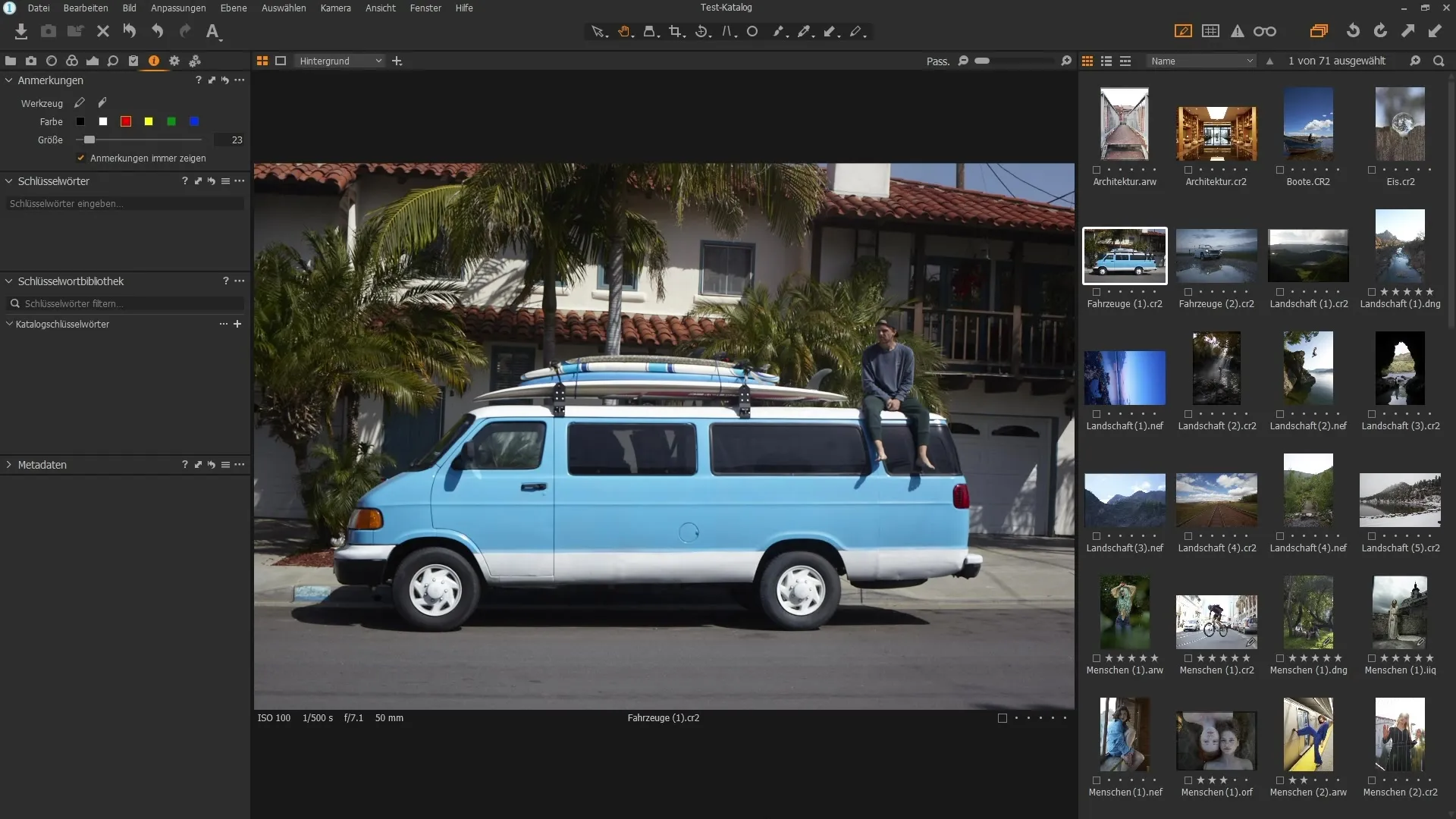
Después de añadir la palabra clave "Vehículos", esta aparecerá en tu biblioteca de palabras clave. Puedes utilizar este método en diferentes imágenes para asignar palabras clave al mismo tiempo. Incluso una imagen puede tener varias palabras clave.
Utilizar jerarquía de palabras clave
Al hacer clic derecho en la palabra clave, puedes crear palabras clave secundarias, como "Coche", "Bicicleta" y "Tranvía". Esto te permite una organización estructurada y jerárquica de tus imágenes. Cada imagen puede entonces representar varias palabras clave.
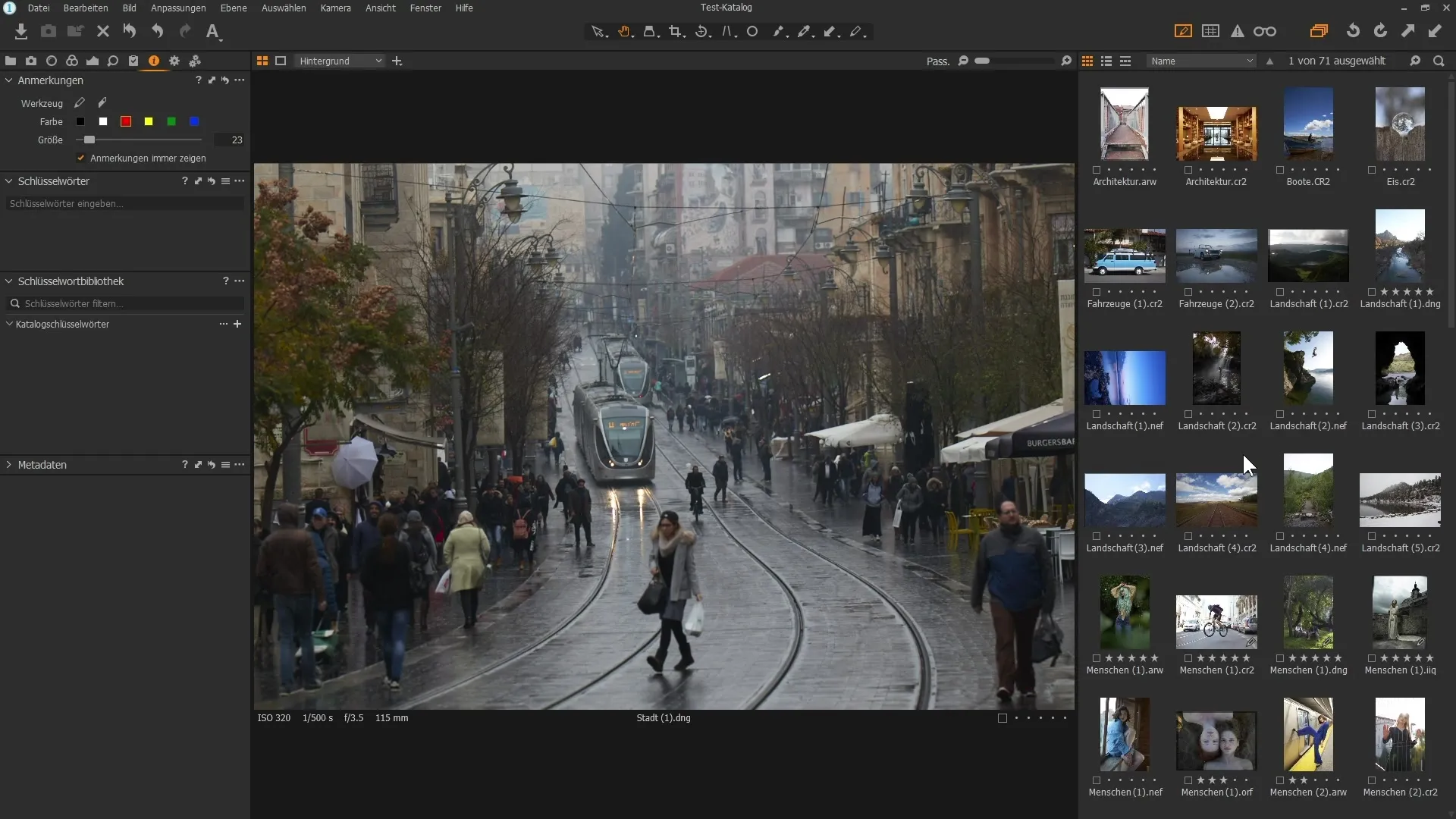
Cuando buscas entre todas tus imágenes en el catálogo, puedes utilizar la lupa en la parte superior de la interfaz y buscar "Vehículo". Así encontrarás rápidamente todas las fotos relevantes.
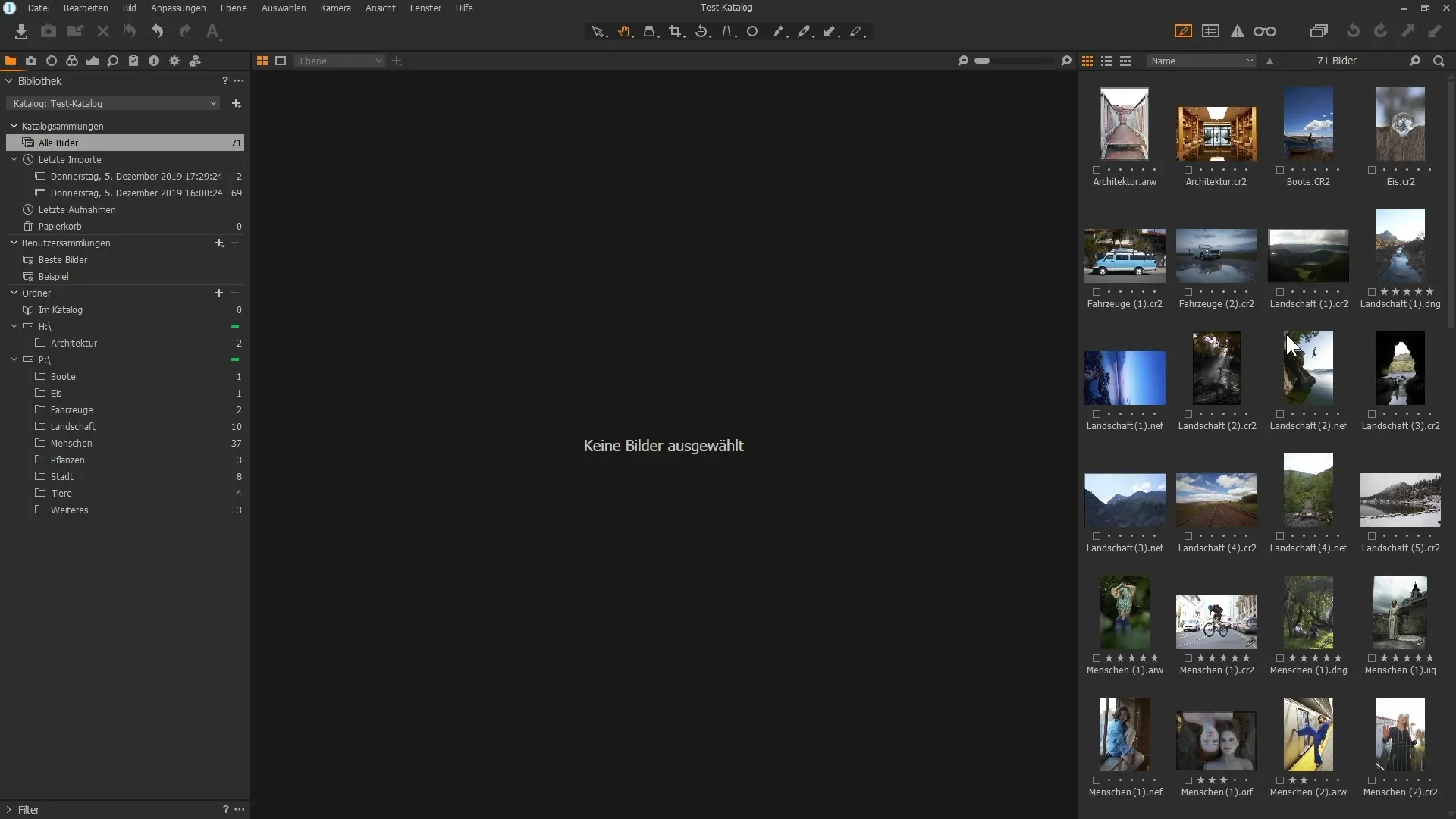
Búsqueda avanzada por palabras clave
La búsqueda se vuelve más específica cuando buscas un término específico. Comienza escribiendo tu palabra clave, como "Bicicleta", para limitar los resultados a las imágenes pertinentes. Capture One Pro te ayuda a mantener una visión general al obtener con un clic todas las imágenes asociadas a esa palabra clave.
Es importante no perder de vista a pesar de tener varias palabras clave. Capture One Pro te muestra qué palabras clave se aplican a todas las imágenes y cuáles no. Si una palabra clave tiene un signo de menos, significa que solo se aplica a algunas de las imágenes seleccionadas.

Renombrar y mover imágenes
Existen algunos puntos importantes que debes tener en cuenta al mover o renombrar imágenes. Siempre que renombres o muevas imágenes en el software, esto se reflejará automáticamente en tu disco duro sin necesidad de intervención manual. Haz clic en la imagen, arrástrala a otra carpeta y confirma el cambio.
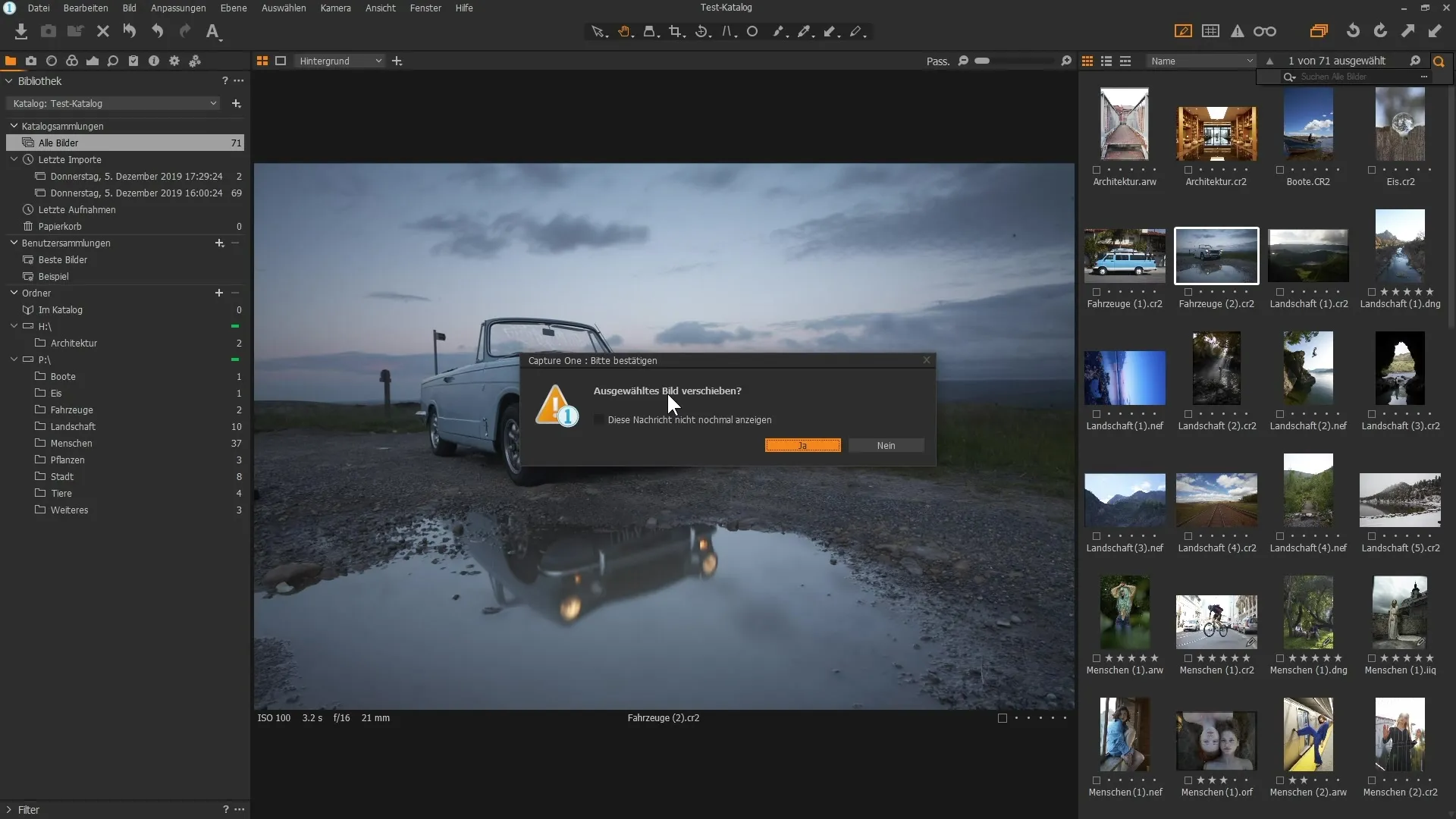
Lo mismo aplica para eliminar imágenes. Si eliminas una imagen, no se borrará de inmediato de tu disco duro, sino que se moverá a la papelera. Si accidentalmente eliminaste una imagen, puedes recuperarla sincronizando la carpeta respectiva en Capture One Pro.
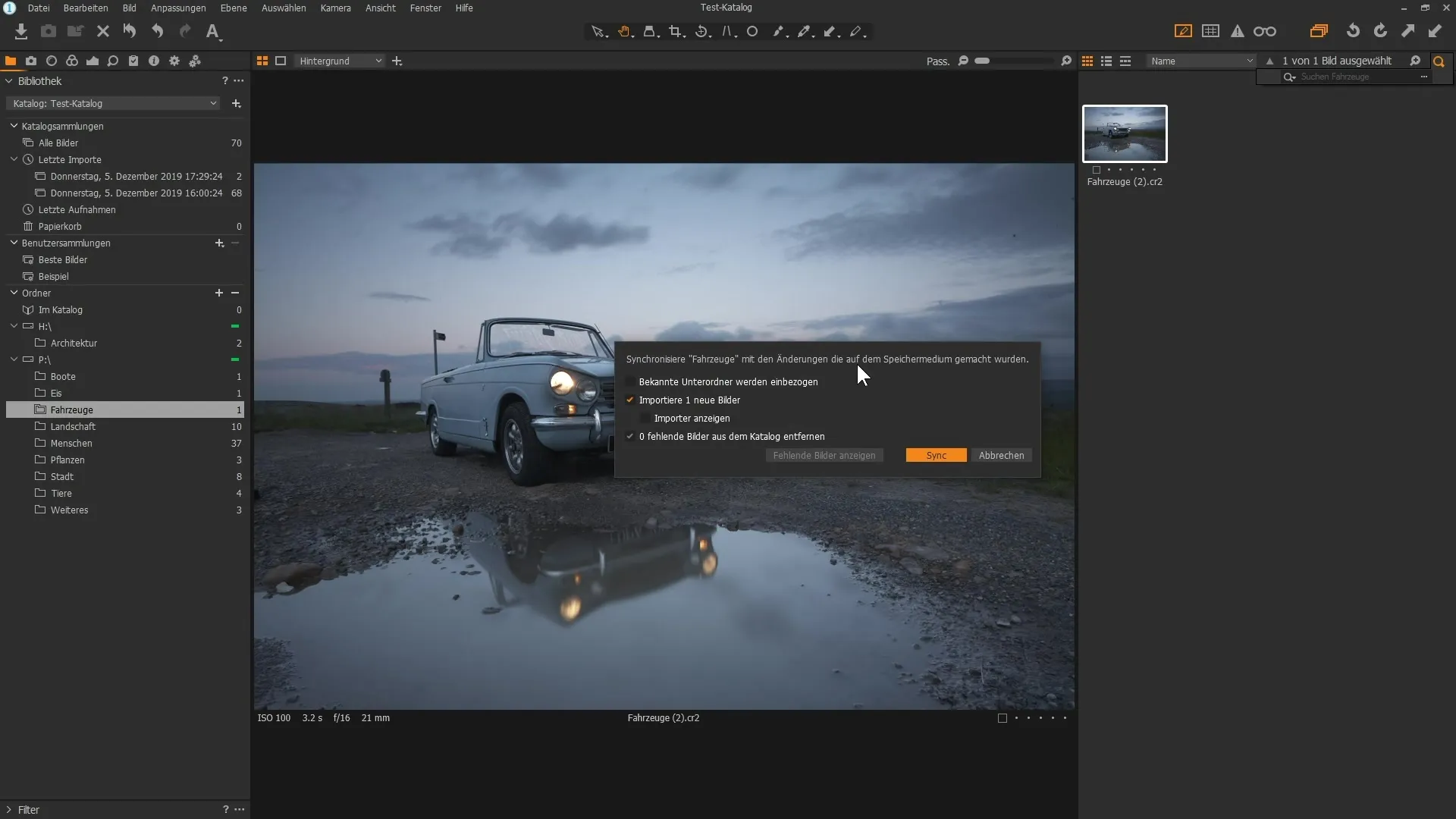
Consejos para trabajar con variantes
Otra característica potente en Capture One Pro es la posibilidad de trabajar con variantes. Puedes crear una nueva variante de una imagen para probar diferentes enfoques de edición sin modificar el original. Haz clic con el botón derecho en la imagen y elige "Nueva Variante". Así tendrás una copia de la edición actual disponible, pero en un formato virtual.
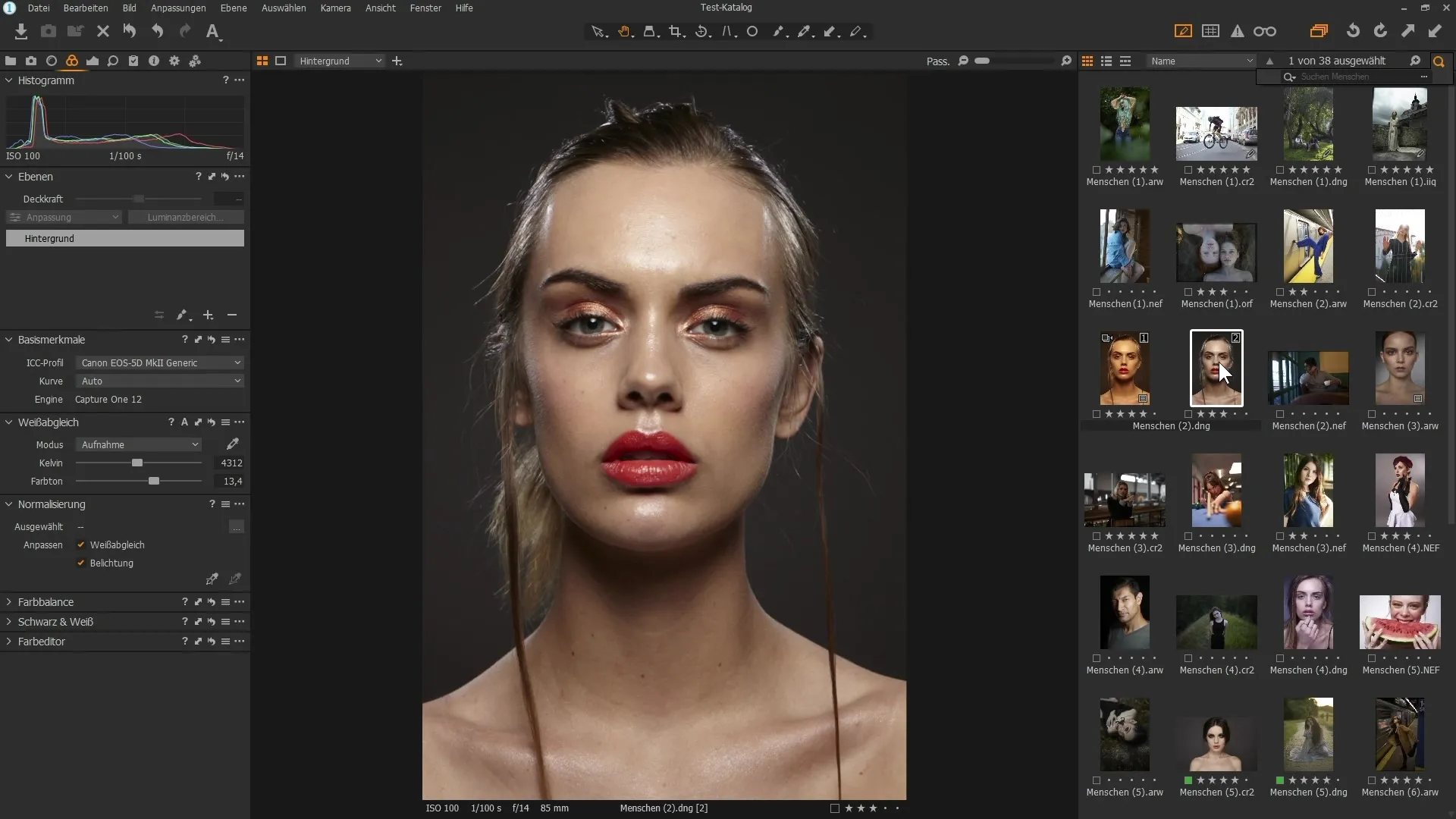
Para comparar ambas imágenes, mantén presionada la tecla Shift y haz clic en ambas variantes. Puedes alternar fácilmente entre las variantes y al mismo tiempo revisar cuál resultado te gusta más.
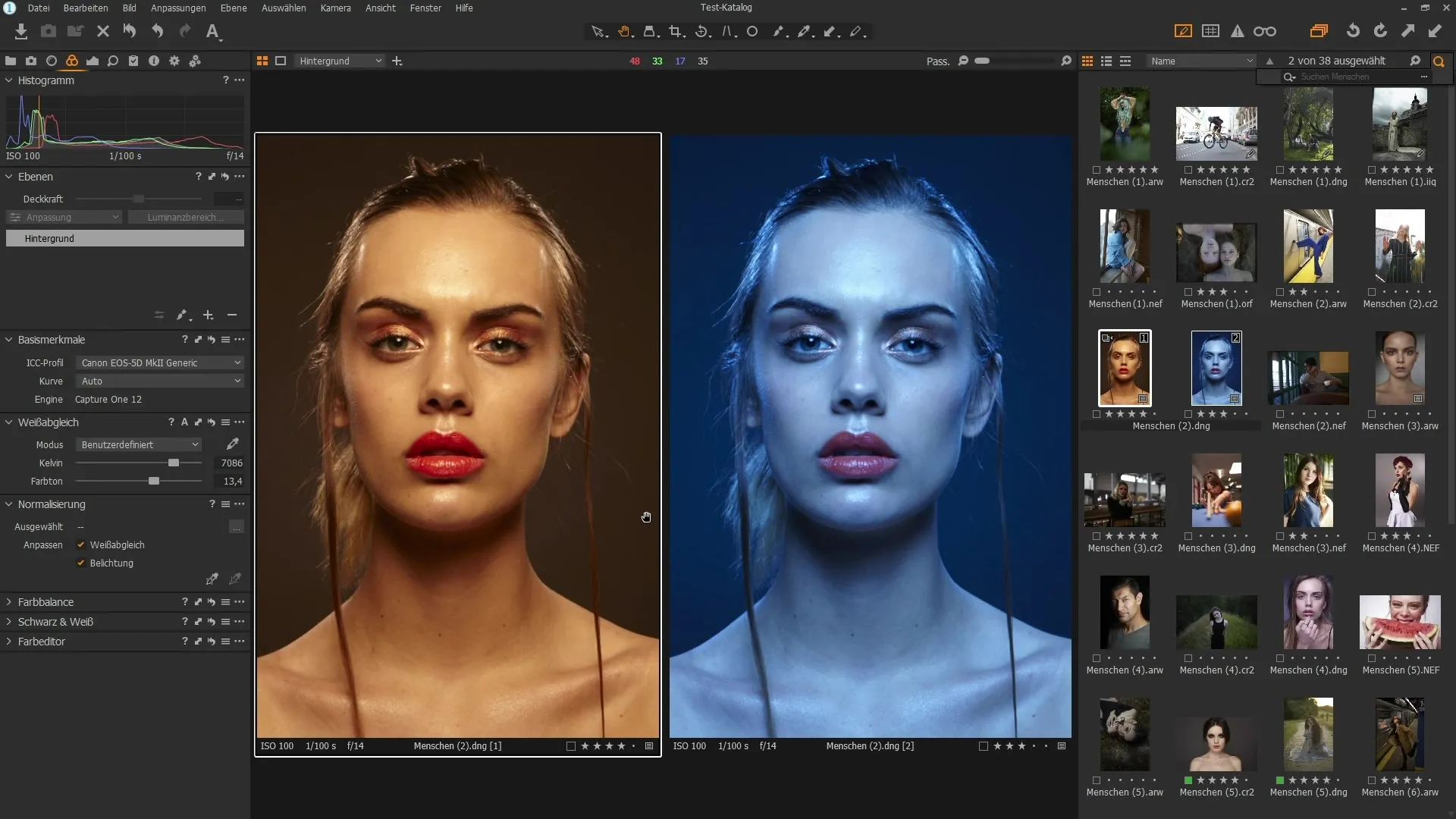
Cuando estés experimentando con variantes, puedes eliminar fácilmente las que no te gusten haciendo clic derecho y seleccionando "Eliminar", sin que esto afecte al archivo original.
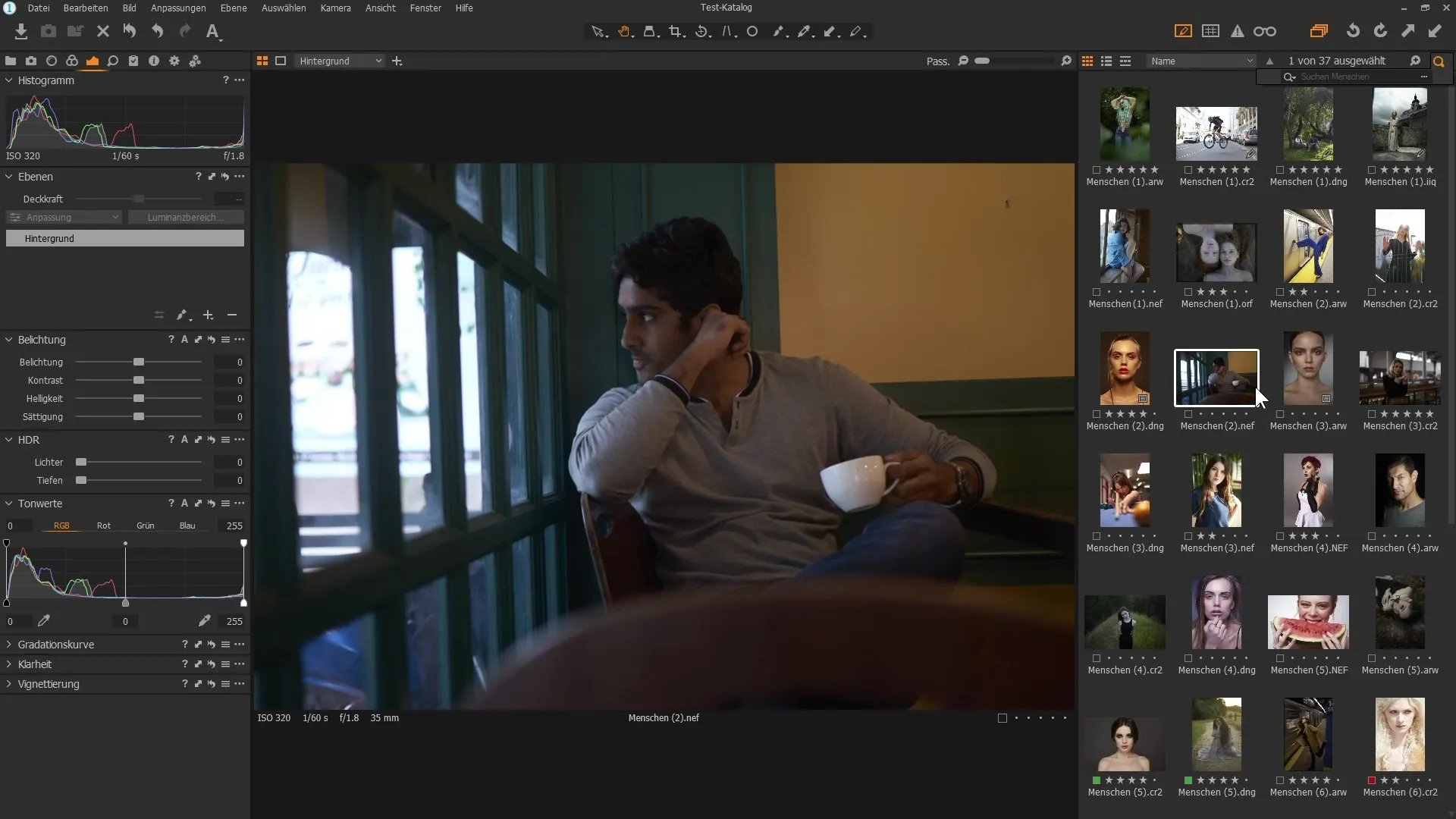
Resumen
En esta guía has aprendido paso a paso cómo organizar eficazmente tus imágenes en Capture One Pro. Al usar palabras clave de manera específica, crear jerarquías y trabajar con variantes, puedes optimizar tu biblioteca de imágenes. Asegúrate de gestionar siempre tus archivos dentro del software para evitar complicaciones.
Preguntas frecuentes
¿Cómo puedo utilizar eficientemente las palabras clave en Capture One Pro?Puedes seleccionar imágenes y agregar palabras clave en la sección de metadatos.
¿Puedo crear palabras clave jerárquicas?Sí, puedes crear subpalabras clave haciendo clic derecho en la palabra clave principal.
¿Cómo puedo encontrar rápidamente una imagen en Capture One Pro?Utiliza la función de búsqueda con el icono de la lupa e introduce la palabra clave que estás buscando.
¿Qué sucede si elimino una imagen del catálogo?Solo se elimina del catálogo, pero permanece en el disco duro hasta que lo elimines de la papelera de reciclaje.
¿Cómo puedo trabajar con variantes en Capture One Pro?Haz clic derecho en una imagen y elige "Nueva variante" para comparar diferentes ediciones.


